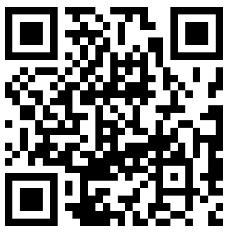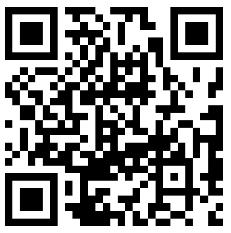电脑安卓模拟器vt怎么开
本文由私宠百克(4cbk.com)为您整理。VT,全称是,Virtualization Technology,即是虚拟化技术,虚拟化技术可以扩大硬件的容量,简化软件的重新配置过程。安卓模拟器中的VT(Virtualization Technology,虚拟化技术)开启步骤如下:

1. 首先,确认你的电脑CPU是否支持VT技术。如果不支持,则无法开启。如何查看CPU是否支持VT,可以在任务管理器中查看“性能”选项卡下的“CPU”信息,或者通过“CPU-Z”等软件来查看。
2. 开启BIOS中的VT选项。重启电脑,进入BIOS设置界面。不同品牌和型号的电脑进入BIOS的快捷键可能不同,常见的有F2、F10、Del等。进入BIOS后,找到“Advanced”(高级设置)、“CPU Setup”(CPU设置)或“Virtualization Technology”(虚拟化技术)选项,将VT设置为“Enabled”。
3. 保存BIOS设置并重启电脑。在BIOS设置界面中,通常按F10保存并退出,电脑会自动重启。
4. 下载并安装安卓模拟器。推荐使用Genymotion、BlueStacks、LDPlayer等知名模拟器。安装过程中,请确保模拟器安装路径中不包含中文或特殊字符。
5. 启动安卓模拟器。在模拟器的设置或高级设置中,找到VT相关选项,确保VT已开启。如果模拟器提示未开启VT,请检查前三个步骤是否操作正确。
6. 重新启动模拟器。在确保VT已开启的情况下,关闭模拟器,然后重新启动。此时,模拟器应该可以正常使用VT技术,提高运行速度和性能。
注意:部分电脑品牌可能在安全设置中禁用了VT,需要在安全软件中允许模拟器使用VT。此外,部分模拟器在开启VT后,可能需要重新安装模拟器内的安卓系统镜像。